手机如何连接无线打印机打印文件?当工作中的电脑被同事占用,当我们使用电脑不方便时,直接用手机打印文件是否可行?当然可以!我们以华为手机为例,看看如何连接共享打印机,打印文件。

首先,您的打印机是支持无线网络连接的打印机。普通打印机虽然也可以通过其他方法实现无线打印,但是比较麻烦,所以本期就来说说如何将手机连接到无线打印机。连接手机共享打印机分为五个步骤:
一、电脑安装好打印机驱动,并为打印机连接上无线网络。
首先将USB电缆和电源线连接到打印机,然后使用光盘安装驱动程序。如果电脑没有光盘,可以从官网或者打印机驱动网络下载相应的驱动,直接点击Boot Installation,按照步骤安装驱动。在安装过程中,系统会提示您连接到无线网络。
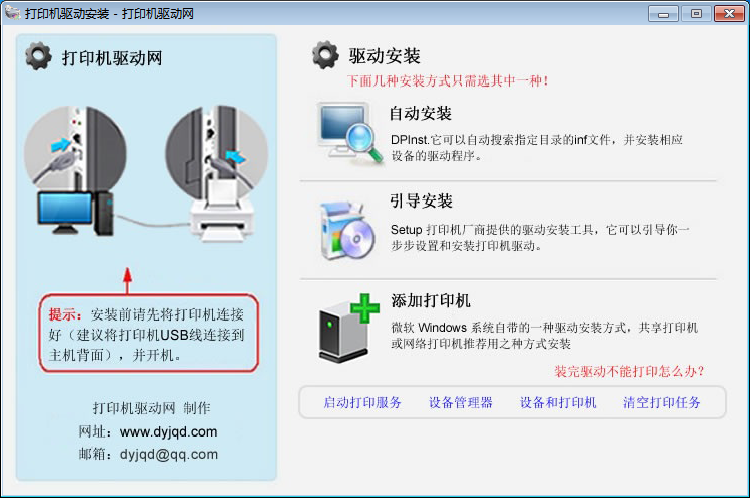
二、电脑将无线打印机设置为共享打印机
然后,将打印机设置为共享打印机。安装驱动程序后,系统会提示您是否共享打印机。如果忘记共享,可以在设备和打印机之间的界面中点击“共享”按钮。
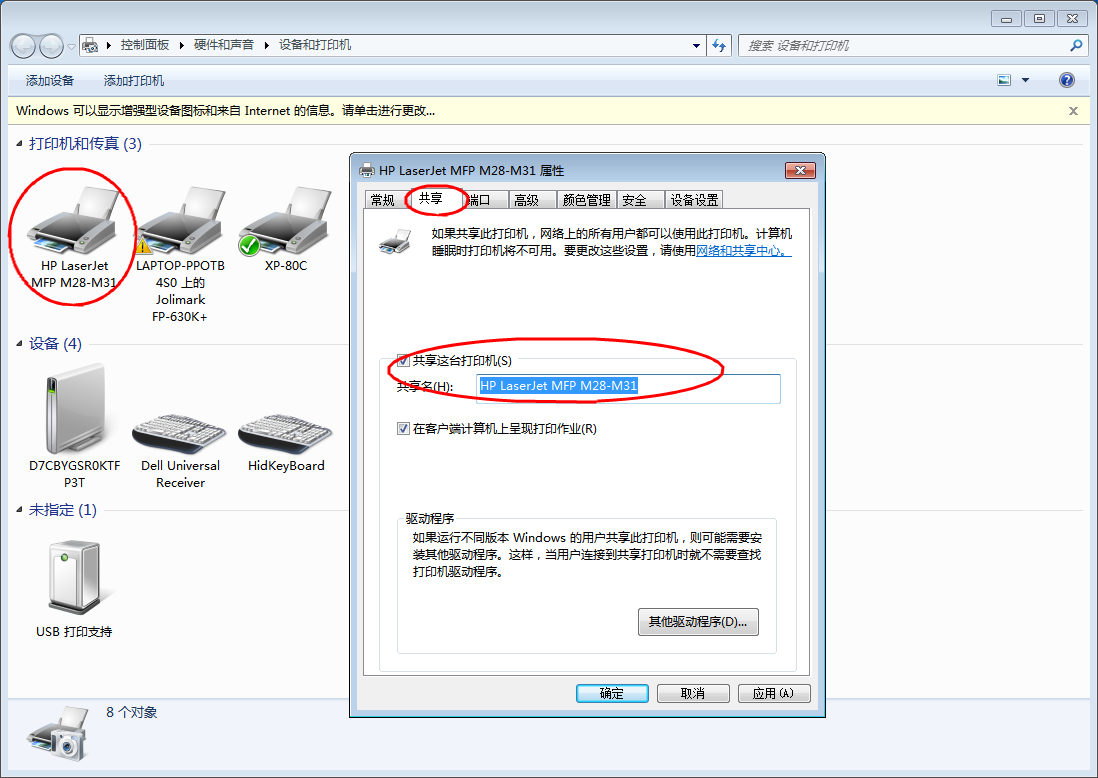
三、手机连接到和共享打印机一样的网络
这一步相对简单。手机只需连接到与无线打印机相同的网络。如果电脑要使用无线打印功能,还需要连接同一个局域网,也就是同一个WiFi。
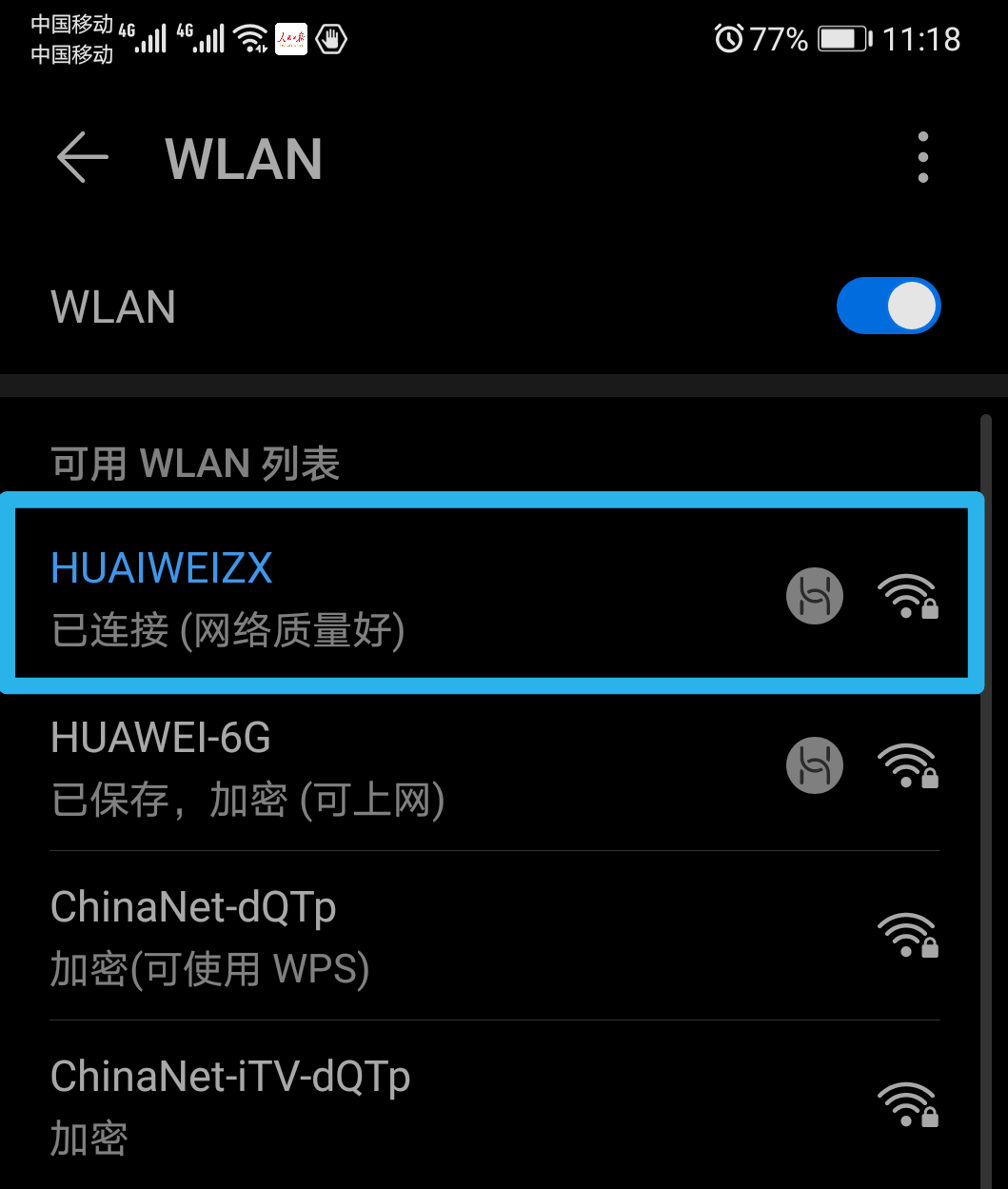
四、打印文件。
最后一步是打印文件。作为例子,我正在打印备忘录中的文件。也可以打印图片和文档。
要打印备忘录中的文档,直接点击文档,然后点击右上角的“打印”图标。
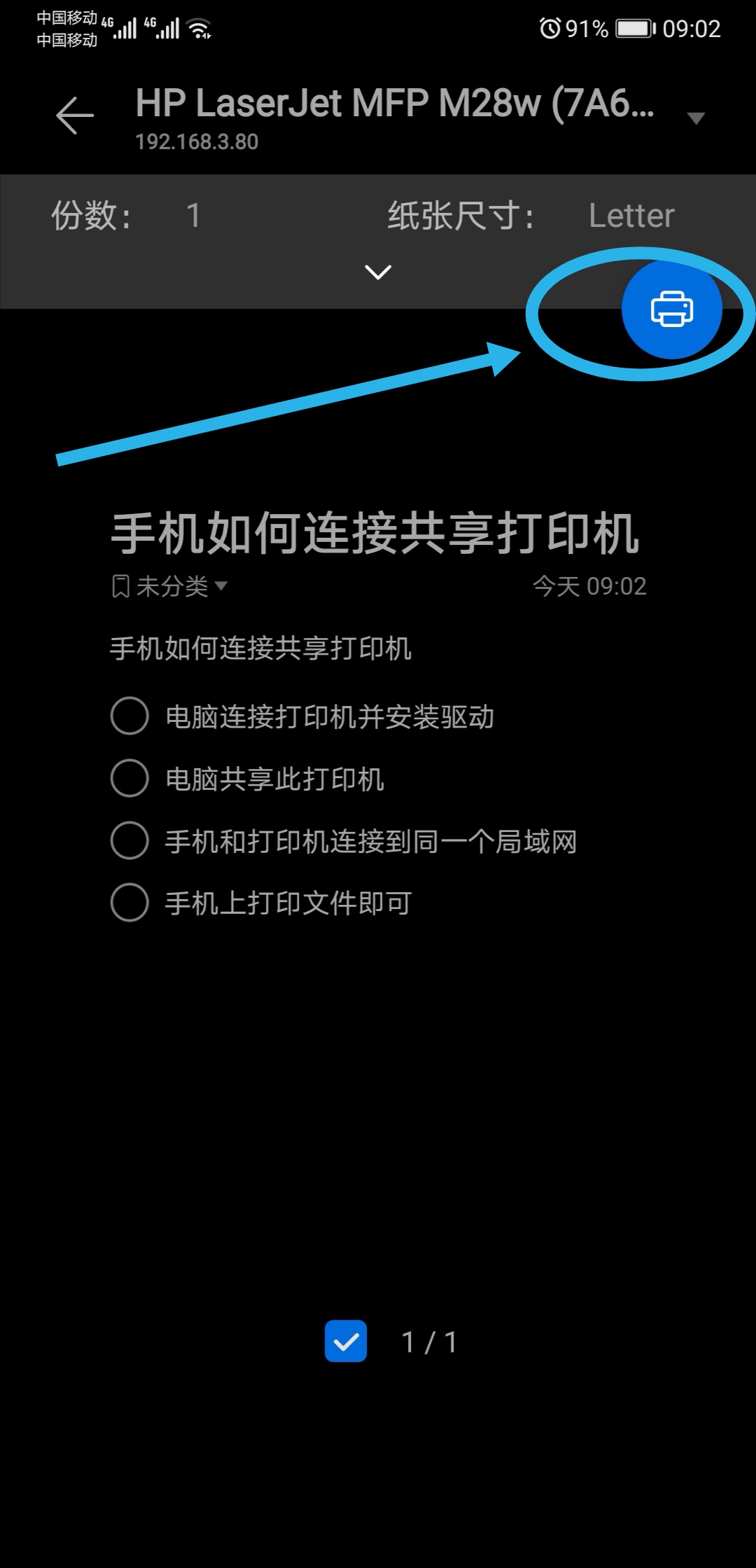
如果有多台共享打印机,您需要选择打印机。这里只有一次点击。
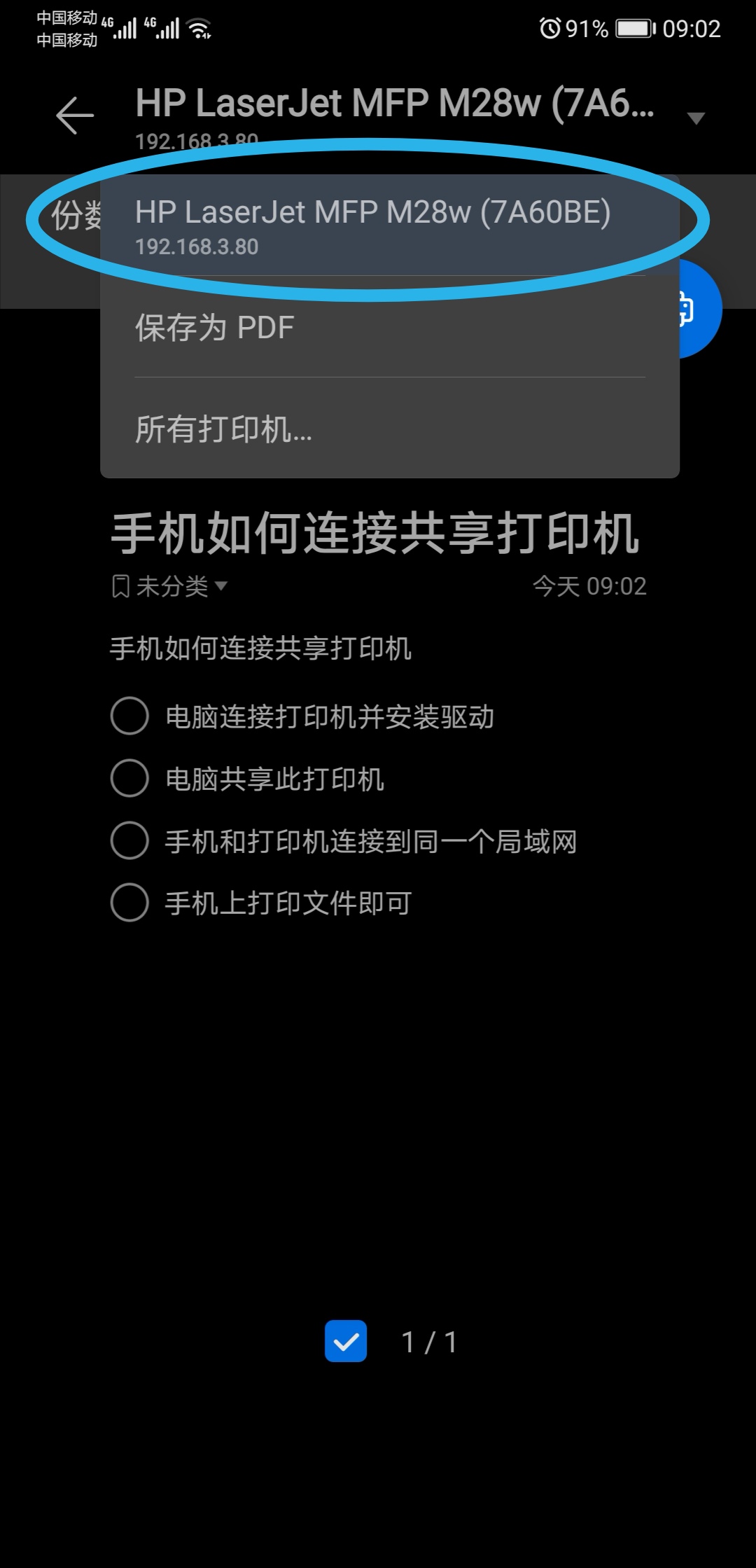
它是印刷的。
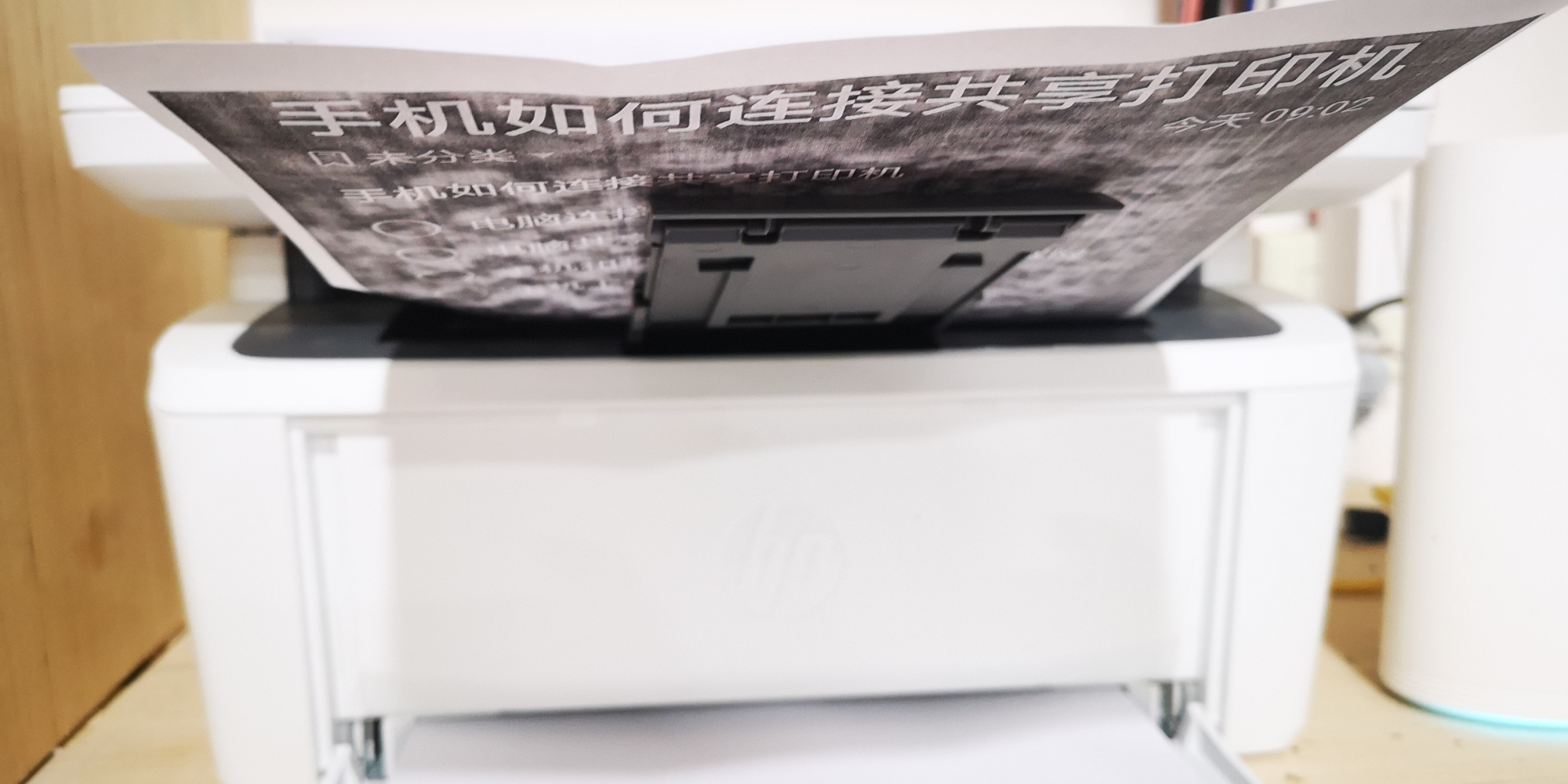
因为我设置了深色模式,打印出来的文档背景色是黑色,墨粉不足,所以打印不是很清晰,需要加粉。

好了今天的手机如何与共享打印机连接,实用教程就在这里,如果你有什么问题,可以留言。
下一篇:没有了

 2021-11-04 06:03:54
2021-11-04 06:03:54












